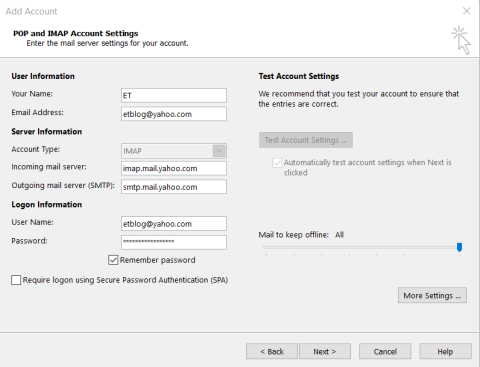Última actualización: diciembre de 2019
Aplicable: Office 2016, 2019, 365; Windows y parcialmente aplicable a los sistemas operativos macOS.
Aquí hay una pregunta que recibimos de uno de nuestros lectores:
Ahora mismo estoy en el proceso de instalar el software Outlook 365 en mi nueva computadora. También uso una versión web de Google Calendar para administrar mi calendario personal. Quería explorar la opción de usar Microsoft Outlook para acceder a mis calendarios personales y comerciales en una aplicación de correo electrónico de escritorio. Me gustaría preguntarle si hay una manera de ver mi calendario de Google en Outlook y probablemente mantenerlos sincronizados.
Gracias por la pregunta. Sin duda, hay un par de advertencias, como es de esperar normalmente cuando se interactúa o se integra entre tecnologías de diferentes compañías tecnológicas.
En esta publicación, nos gustaría cubrir dos casos de uso principales:
- Integración unidireccional que permite acceder pero no actualizar el calendario de Gmail en Microsoft Outlook.
- Actualizaciones bidireccionales entre los calendarios de Gmail y Outlook.
Así que sin más preámbulos, comencemos.
Agregue el calendario de Google a MS Outlook
La opción de integración más trivial es una sincronización unidireccional entre Outlook y Google Calendar. Outlook se convierte en la solución integral para acceder a las entradas de sus reuniones/citas; pero puede continuar actualizando su Google Calendar como mejor le parezca, ya que se sincronizarán con Outlook.
En este caso, los cambios realizados en Outlook no se reflejarán en Google Calendar.
- Inicie sesión en su cuenta de Google, abra Google Calendar .
- En la lista Mi calendario , seleccione el cuadro desplegable del calendario en particular y haga clic en Configuración del calendario .

- Seleccione ICAL en la Dirección privada .

- Copie su enlace ICAL (presione Control + C) . Ahora presione Entrar .
- A continuación, abra Outlook, haga clic en Archivo y seleccione Configuración de la cuenta
- Ahora seleccione Configuración de la cuenta nuevamente.
- Vaya a la sección Calendarios de Internet.
- Presiona Nuevo .
- Ahora pegue (presione Control + D) la URL de su Calendario de Internet de Google que copió anteriormente.
- Presiona Agregar
- Haga clic en Abrir calendario , busque el archivo de su calendario.
- ¡Hecho! su calendario ahora está visible en Outlook.

Nota: la compatibilidad con los calendarios de Internet aún no está disponible a partir de Outlook 2019 para MAC OS X.
Sincronización bidireccional entre Google Cal y Outlook
Un par de soluciones más avanzadas que tal vez quieras probar si eres un usuario avanzado:
- Esta herramienta de sincronización disponible gratuitamente le permite sincronizar sus calendarios. Tenga en cuenta que las actualizaciones unidireccionales o bidireccionales están disponibles. El soporte para Office 2019 parece no estar disponible en este momento.
- Con Microsoft Flow, puede configurar una sincronización continua entre el calendario de GMail y Outlook.com (al que puede acceder fácilmente a través de Outlook 365/2019). La advertencia aquí es que necesitará Outlook.com para sincronizar las cuentas.
¡Espero eso ayude!